Windowsユーザーの私が、MacにPythonとUVをインストールすることになりました。
慣れないキーを使うので手こずりました^^;
調べながら進めましたが、その時のコマンドなどを残しておきます。
MacにPythonとUVをインストールする方法
Homebrewのインストール
まず、macOSのパッケージマネージャーであるHomebrewをインストールします。
|
1 |
/bin/bash -c "$(curl -fsSL https://raw.githubusercontent.com/Homebrew/install/HEAD/install.sh)" |
インストール後、コマンドを実行するように言われます。
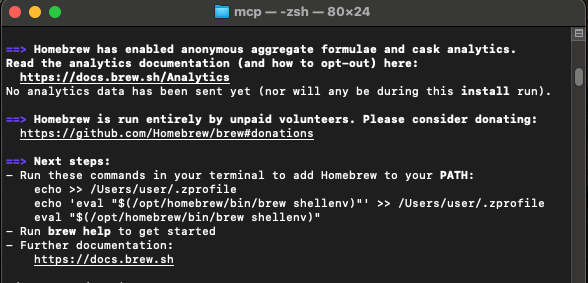
指示に従って、以下のコマンドでHomebrewのパスを通します。
|
1 2 |
echo 'eval "$(/opt/homebrew/bin/brew shellenv)"' >> ~/.zprofile eval "$(/opt/homebrew/bin/brew shellenv)" |
pyenvのインストール
pyenvは複数のPythonバージョンを管理できるツールです。まず、Pythonのビルドに必要なライブラリをインストールします。
|
1 |
brew install xz |
*こちらを入れずにPythonをインストールすると、下記のような警告が出ます。
次にpyenv本体をインストールします。
|
1 |
brew install pyenv |
インストール後、画面に表示される指示に従って、シェルの設定ファイルにpyenvの初期化コマンドを追加します。次の3つのコマンドを順番に実行します。
*これらのコマンドは、実行しても特に何も表示されません。
|
1 2 3 |
<span class="token">echo</span> <span class="token">'export PYENV_ROOT="$HOME/.pyenv"'</span> <span class="token">>></span> ~/.zshrc <span class="token">echo</span> <span class="token">'export PATH="$PYENV_ROOT/bin:$PATH"'</span> <span class="token">>></span> ~/.zshrc <span class="token">echo</span> <span class="token">'eval "$(pyenv init -)"'</span> <span class="token">>></span> ~/.zshrc |
設定を反映させます。
|
1 |
<span class="token">source</span> ~/.zshrc |
pyenvを使ってPython 3.11.13をインストールします。
*こちらは、その時々で安定版を選んでください。
|
1 |
pyenv install 3.11.13 |
デフォルトで使用するPythonバージョンを設定します。
|
1 |
pyenv global 3.11.13 |
インストールされたバージョンを確認します。
|
1 |
pyenv version |
UVのインストール
UVは高速なPythonパッケージマネージャーです。
|
1 |
curl -LsSf https://astral.sh/uv/install.sh | sh |
インストール後、パスを通すためにシェルを再起動するか、以下のコマンドを実行します(sh, bash, zshの場合)。
|
1 |
source ~/.local/bin/env |
*fishシェルをお使いの場合は source ~/.local/bin/env.fish を実行してください。
UVのバージョンを確認します。
|
1 |
uv --version |
プロジェクトの初期化
プロジェクトディレクトリに移動し、以下のコマンドでプロジェクトを初期化します。これにより、pyproject.tomlなどの設定ファイルが自動生成されます。
|
1 |
uv init |
仮想環境を作成します。
|
1 |
uv venv |
仮想環境を有効化します。
|
1 |
source .venv/bin/activate |
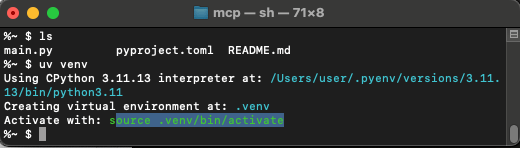
これでPythonとUVの環境構築が完了しました。

